Time Machine 백업에서 Mac을 복원 하고 중요한 데이터를 복원하는 방법을 아는 것은 마음의 평화를 위해 매우 중요합니다. 이 가이드에서는 Time Machine 백업에 쉽게 접근하는 방법 을 안내합니다.
저희 가이드를 통해 Time Machine 백업을 안전하게 조사하고 데이터를 빠르게 복구할 수 있습니다. Time Machine 백업에 접근하는 방법을 이해하는 것은 손실되거나 실수로 삭제된 정보를 복구하는 첫 번째 단계입니다. 함께 알아봅시다!
Mac에서 Time Machine 백업 위치는 어디인가요?
Mac에서 Time Machine 백업을 어디에 저장하는지 궁금하셨나요? Time Machine 백업은 볼륨 루트에 있는 ".MobileBackups"라는 제한된 폴더에 저장됩니다. Time Machine 백업을 찾거나 접근할 수 없는 경우, 외장 백업 드라이브가 Mac에 연결되어 있지 않거나, 드라이브에 비밀번호가 설정되어 있거나, 파일이 실수로 손상/삭제된 등 여러 가지 이유가 있을 수 있습니다.
더 이상 걱정하지 마세요! 혹시 실수로 Time Machine 백업을 삭제하거나 손상시켰나요? 아니면 Mac에서 Time Machine 백업이 보이지 않나요 ? 이런 경우에는 Mac용 EaseUS 데이터 복구 마법사를 사용해 보세요. 이 강력한 프로그램을 사용하면 Time Machine 백업을 포함하여 손실된 데이터를 복구할 수 있습니다.
신뢰할 수 있는 데이터 복구를 위해 EaseUS 데이터 복구 마법사는 직관적인 인터페이스와 고도화된 스캔 알고리즘을 제공합니다.특히 Time Machine 백업 복구에 최적화된 주요 기능을 소개해 드리겠습니다.
- 몇 번의 클릭만으로 삭제된 Time Machine 백업을 복구 할 수 있습니다.
- 사용자가 Time Machine에서 새 Mac으로 개별 파일을 복원하는 데 도움이 됩니다.
- 휴지통을 비운 후 Time Machine 백업에서 사진을 복원 할 수 있습니다.
- Time Machine 백업 없이도 삭제된 파일을 복구하는 데 도움이 됩니다.
전문적인 데이터 복구 도구를 다운로드하여 설치하고, Time Machine 백업이 손실되거나 삭제된 경우에도 데이터를 복구하는 방법을 아래 단계를 확인하세요.
1단계. 손실된 파일 위치 선택
EaseUS Data Recovery Wizard 메인 창에 Mac에 연결된 드라이브 목록이 표시됩니다. 삭제된 파일에 있는 위치를 선택하고 "손실된 파일 검색" 버튼을 클릭합니다.
*휴지통에서 삭제된 경우 하드웨어 디스크를 선택하십시오.

2단계. 스캔 결과 미리 보기
EaseUS Mac용 Data Recovery Wizard는 선택한 디스크 볼륨을 즉시 검색하고 검색 결과를 왼쪽 창에 표시합니다. 유형별 또는 경로별로 원하는 파일을 찾아서 미리 보기를 확인합니다.

3단계. 파일을 선택하여 즉시 복구
스캔 결과에서 복구할 파일을 선택하고 "복구" 단추를 클릭하여 손실된 파일을 복구합니다.

Finder를 사용하여 Time Machine 백업에 액세스하는 방법
Mac에 내장된 Spotlight 검색 도구를 사용하면 Finder에서 Time Machine 백업을 사용하는 대신 손실되거나 삭제된 데이터를 빠르게 복원할 수 있습니다. 다음의 간단한 지침을 따르세요.
1단계 . Mac에서 Finder 창을 엽니다. 검색을 시작하려면 오른쪽 상단 모서리에 있는 검색 영역에 검색어나 구문(예: Backups.backupdb)을 입력합니다.
2단계 . 검색 창에 특정 키워드를 입력하여 검색 결과를 사용자 지정합니다.
3단계 . 화면의 top에 있는 메뉴 막대에서 타임머신 기호를 클릭합니다.
4단계 . Time Machine 아이콘을 찾을 수 없는 경우, "Apple 메뉴 > 시스템 설정 > 일반 > Time Machine"으로 이동하세요.
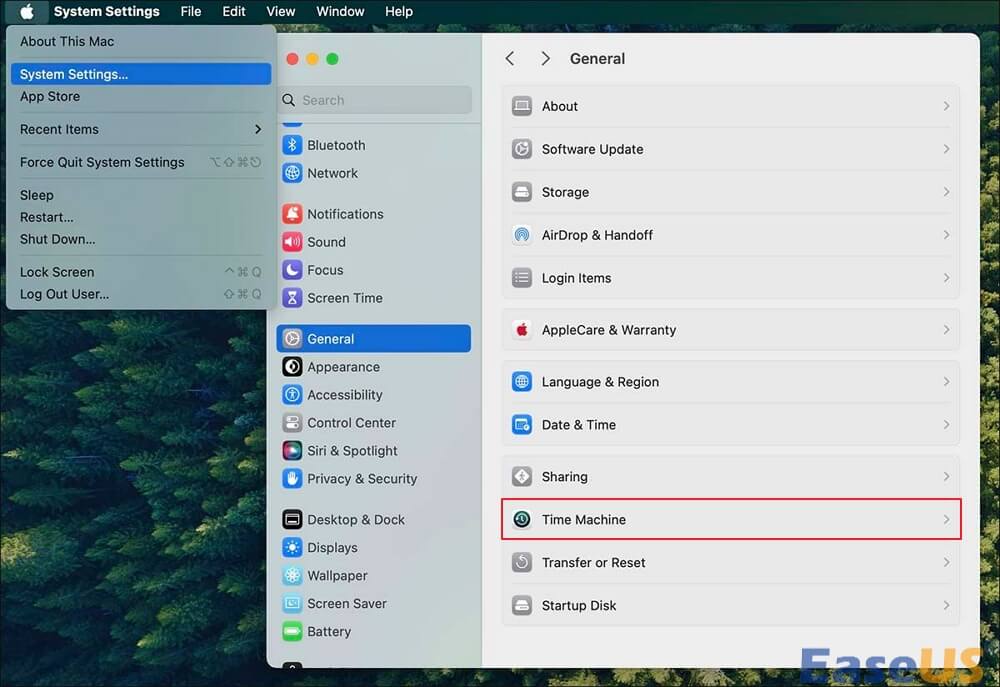
5단계 . 메뉴 막대에서 Time Machine 아이콘을 선택하고 드롭다운 옵션에서 "Time Machine 백업 찾아보기"를 선택하세요.
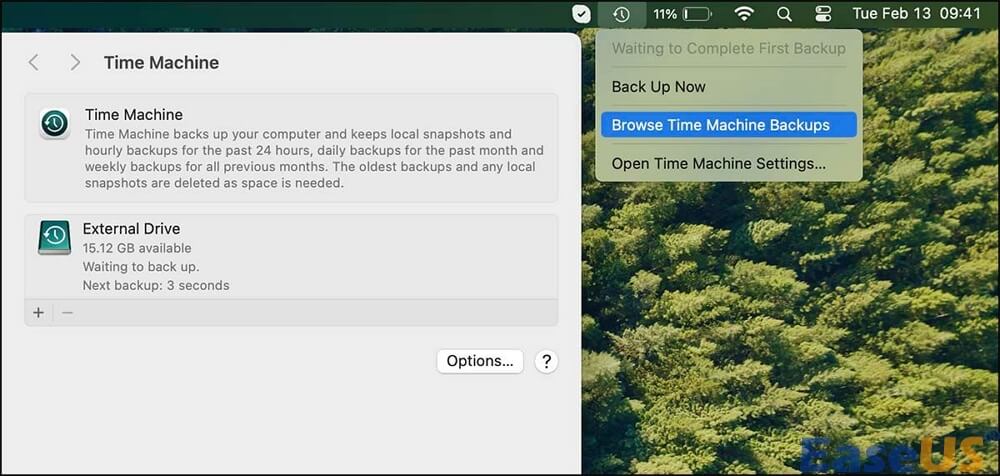
6단계 . 화살표와 타임라인을 사용하여 Time Machine 백업을 탐색한 다음 복원하려는 항목을 선택하세요.
Finder를 사용하면 복잡한 과정 없이 Time Machine 백업을 쉽게 찾을 수 있습니다. 이 간소화된 절차를 통해 중요한 파일을 쉽게 찾고 복구하여 Mac 사용 환경을 전반적으로 향상시킬 수 있습니다.
macOS에서 Time Machine 백업 파일에 액세스하는 방법
Time Machine 백업에 접근한 후에는 macOS에서 백업된 데이터 파일에 접근하는 방법을 이해해야 합니다. Time Machine은 실수로 삭제, 포맷 문제 또는 기타 재해로 인해 손실된 데이터를 안정적으로 복원합니다. Time Machine 백업의 데이터에 제대로 접근하려면 다음 단계를 따르세요.
1단계 . 왼쪽 상단 모서리에 있는 Apple 로고를 클릭한 후 드롭다운 메뉴에서 "시스템 환경설정"을 선택하세요.
2단계 . Time Machine 선택 사항에 액세스하려면 시계 면 주위에 아래쪽을 가리키는 곡선 화살표가 있는 Time Machine 아이콘을 찾아 클릭하세요.
3단계 . "메뉴 막대에 Time Machine 표시"를 클릭하여 아이콘을 추가합니다.
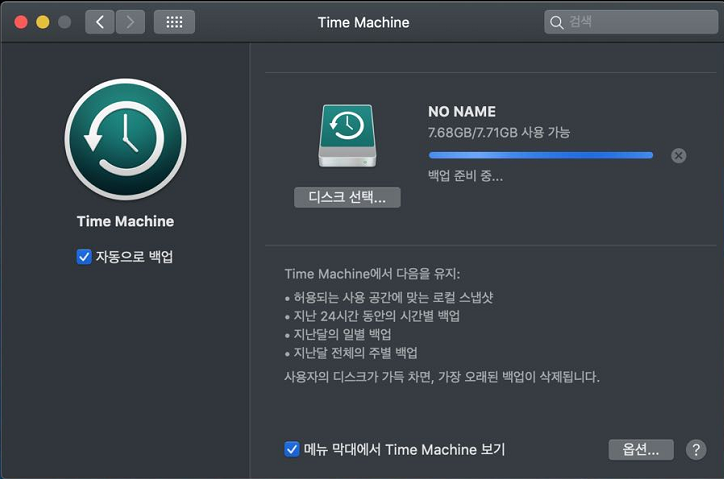
4단계 . 이전 백업을 모두 확인하려면 메뉴 막대에서 Time Machine 아이콘을 클릭하고 "Time Machine 시작"을 선택하세요.
5단계. Time Machine 백업을 탐색하여 원래 위치로 복원할 파일이나 폴더를 찾으세요. 여기에서 Time Machine 백업의 모든 데이터 파일에 접근할 수 있습니다.
참고: 필요한 항목을 찾았으면 해당 항목을 선택하고 "복원" 버튼을 클릭하여 파일을 원래 위치로 복구하세요.
6단계 . 복원 절차를 확인하면 Time Machine이 선택한 파일이나 폴더를 Mac의 원래 위치로 되돌립니다.
마무리
macOS에서 Time Machine 백업에 접근하고 복원하는 것은 Mac 사용자에게 안심을 제공하는 간단한 작업입니다. 실수로 손실된 정보를 복구하거나 시스템을 이전 상태로 복원해야 할 때 Time Machine은 신뢰할 수 있는 옵션입니다. 이 글에 설명된 간단한 단계를 따르면 삭제된 파일을 복구하고 중요한 문서를 안전하게 보호할 수 있습니다.
Time Machine을 사용하면 Mac에서 예상치 못한 데이터 관련 문제를 안정적으로 처리할 수 있습니다. 따라서 항상 Time Machine을 사용하여 데이터를 백업하세요. 이렇게 하면 향후 데이터 손실 가능성을 줄일 수 있습니다.
하지만 Time Machine 백업이 손실되거나 삭제되거나 손상된 경우 Mac용 전문 데이터 복구 소프트웨어 EaseUS 데이터 복구 마법사를 사용하여 Time Machine 백업 없이 원하는 데이터를 복구하는 것을 고려해보세요.
Mac에서 Time Machine 백업에 액세스하는 방법 FAQ
타임머신 백업에 액세스하는 방법에 대한 몇 가지 일반적인 질문은 다음과 같습니다.
1. Time Machine 백업을 어떻게 찾아보나요?
Time Machine 백업에 저장된 파일을 찾아보려면 아래 단계를 따르세요.
1단계. 새 Finder 창을 엽니다.
2단계. Finder에서 Time Machine 디스크(백업 드라이브)를 찾습니다.
3단계. "Backups.backupdb" 폴더를 검색합니다.
2. 새 컴퓨터에서 이전 Time Machine 백업에 어떻게 접근하나요?
외장 하드 드라이브 또는 네트워크 전송을 사용하여 새 기기에서 이전 Time Machine 백업에 접근하세요. 전송이 완료되면 새 기기에서 Time Machine 프로그램을 사용하여 이전 백업의 데이터를 탐색하고 복구할 수 있습니다.
3. Time Machine 백업은 어디에 저장되나요?
몇 년 전의 모든 Time Machine 백업은 공간이 부족해질 때까지 외장 하드 디스크에 저장됩니다. 공간이 있는 경우, 최근 업데이트한 파일의 로컬 스냅샷이 내장 드라이브에 매시간 저장됩니다. 이 스냅샷은 볼륨 루트에 있는 ".MobileBackups"라는 제한 폴더에 저장됩니다.
이 글이 도움이 되셨나요?
-
EaseUS Data Recovery Wizard는 강력한 시스템 복구 소프트웨어로, 실수로 삭제한 파일, 악성 소프트웨어로 인해 잃어버린 파일 또는 전체 하드 드라이브 파티션을 복구할 수 있도록 설계되었습니다.
더 보기 -
이전보다 데이터 복구가 어려워진 현재의 고급 디스크 기술 때문에 완벽하지는 않지만, 우리가 본 것 중에서 EaseUS Data Recovery Wizard는 최고입니다.
더 보기 -
EaseUS Data Recovery Wizard Pro는 시장에서 최고로 평가되는 데이터 복구 소프트웨어 프로그램 중 하나로 알려져 있습니다. 파티션 복구, 포맷된 드라이브 복원, 손상된 파일 수리 등과 같은 고급 기능을 제공하고 있습니다.
더 보기
관련 인기글
-
안전 모드에서 Mac이 시작되지 않는 문제를 해결하는 4가지 방법
![author icon]() Yvette/Sep 03, 2025
Yvette/Sep 03, 2025 -
맥에서 삭제되었거나 저장되지 않은 InDesign 파일을 복구하는 방법
![author icon]() Yvette/Sep 03, 2025
Yvette/Sep 03, 2025 -
![author icon]() Yvette/Sep 03, 2025
Yvette/Sep 03, 2025 -
![author icon]() Sue/Apr 29, 2025
Sue/Apr 29, 2025